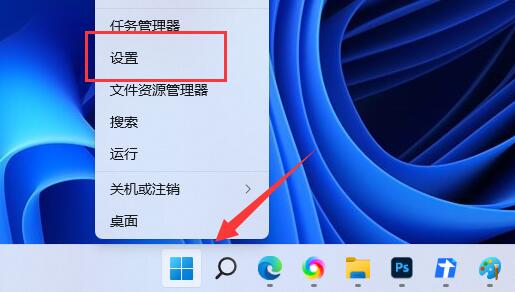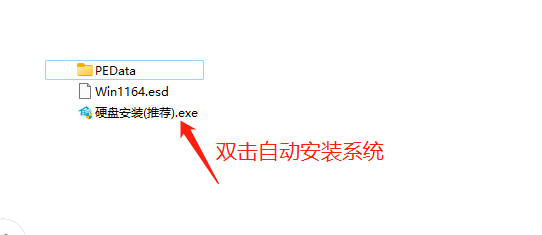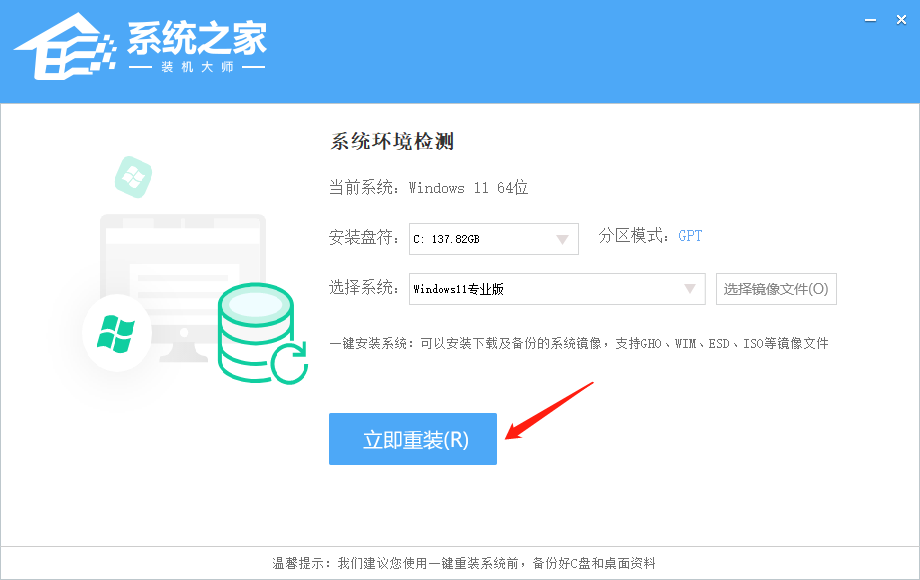Win11如何升级23H2?电脑升级Win11 23H2图文教程
Win11如何升级23H2?很多用户都想要在第一时间将系统升级到23H2,对此我们可以在Windows更新设置中找到23H2更新,然后即可轻松完成系统升级任务。但如果没有接收到23H2更新推送,我们也可以自己使用镜像安装,下面就来看看吧。
方法一:系统推送更新
1. 按Win+I打开系统设置页面,选择“Windows更新”选项。
2. 在右侧详情页面中点击“检查更新”,系统将自动检测是否有新版本更新推送,如果有的话会自动下载更新包并完成系统升级任务。
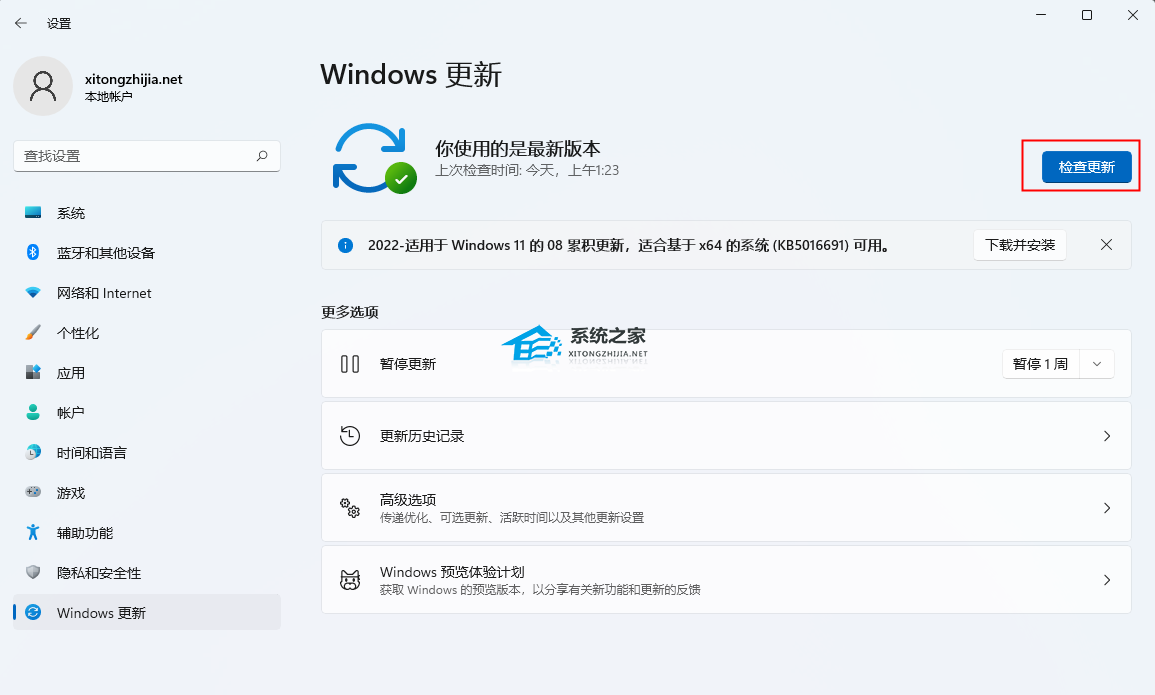
方法二:使用镜像安装
系统推荐下载一:Win11 23H2专业正式版 【前往下载】
Win11 23H2专业正式版特色
1. 快速安装操作仅需几分钟,可以通过不同的功能来操作。
2. 优化系统交互操作,提供舒适的功能使用,为您展现更好的系统操作体验。
3. 提高系统效率,进行优化操作,提供全面的功能,为您展现不错的操作服务。
系统推荐下载二:微软官网下载Win11纯净版(23H2新版) 【前往下载】
微软官网下载Win11纯净版(23H2新版)特色
1. 自动的系统安装步骤,设置好对应参数即可,你可以做其他的事情。
2. 激活系统也是自动的,不花钱也能够尝试,给大家带来极大的便利。
3. 系统运行稳定,保障你正常的使用,使用过程中不会有任何问题出现。
安装方法
系统之家提供两种安装方法,如果你原来的电脑系统可以正常启动并能够正常上网,小编推荐您使用最为简单的安装方法:本地硬盘一键安装。
如果硬盘安装失败,或者您的电脑已经是开不了机、卡在欢迎界面、进不去桌面、蓝屏等情况就需要选择第二种方法:U盘重装系统。
在安装系统前请注意备份C盘(系统盘)上的重要数据,系统重装会重置C盘(系统盘),建议提前转移个人资料并备份硬件驱动。硬盘安装前,建议先制作U盘启动工具。
一. 硬盘安装(注:禁止插入U盘)
先下载本站系统iso文件,并把iso文件解压到D盘或者其他盘,切记不能解压在桌面或解压在C盘。
关闭电脑中的各种杀毒软件,否则容易出现安装失败,然后双击【硬盘安装(推荐).exe】。
点击【立即重装系统】之后,全程自动安装,无需人工干预,整个安装过程大概5-20分钟。
二. U盘重装系统
U盘启动工具安装:U盘重装win11系统教程
以上就是系统之家小编为你带来的关于“Win11如何升级23H2?电脑升级Win11 23H2图文教程”的全部内容了,希望可以解决你的问题,感谢您的阅读,更多精彩内容请关注系统之家官网。
相关文章
- Win11 23H2更新错误0x8000ffff的有效解决方法
- Win11 23H2安装KB5031455更新失败0x800f0984
- Win11 23H2安装失败显示错误代码0x80073701【图解】
- Win11 23H2和22H2哪个更稳定?选哪个版本好?
- Win11 23H2和22H2哪个好?Win11 23H2和22H2区别
- Win11 23H2更新失败错误代码0x8007000D的解决方法
- Win11 23H2怎么样?Win11 23H2有必要更新吗?
- Win11 23H2好用吗?Win11 23H2值得更新吗?
- Win11 23H2如何卸载更新补丁-Win11强制卸载补丁KB5031455的方法
- 更新Win11 23H2后出现蓝屏问题的四种解决方法
- 升级Win11 23H2游戏性能降低怎么办?
- 无法正常升级Win11 23H2怎么办
- Win11 22H2升级23H2出现错误代码0xc00000f0的解决方法
- Win11 22H2专业版升级到Win11 23H2专业版的两种方法
- Win11 23H2更新后一直卡在白屏的三种解决方法
- Win11更新23H2版本蓝牙音箱无法连接使用怎么办